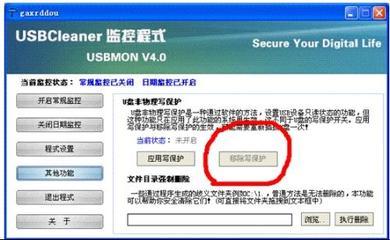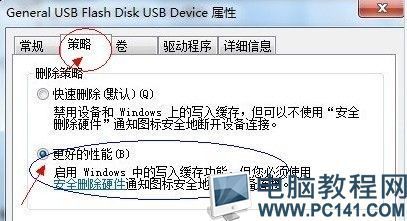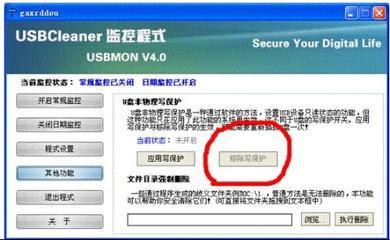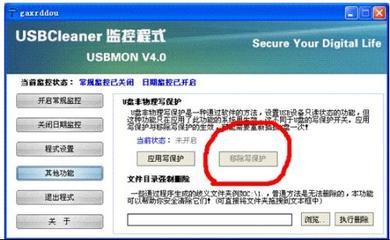我们删除某些文件夹时可能会遇到这种情况:
无法删除XX,访问被拒绝 请确定磁盘未满或未被写保护,而且文件未被使用。
无论我们用360安全卫士粉碎还是腾讯电脑管家粉碎都没有效果,下面说一下解决方案。
下面笔者以自己电脑里的无法删除的文件夹BaiduSdRepair为例,说一下解决方案:
无法删除XX 请确认磁盘未满或未被写保护――方法/步骤1:更改权限无法删除XX 请确认磁盘未满或未被写保护 1、
在文件夹对话框上点击“工具”,在下拉选项卡中选择“文件夹选项”,点击打开。
无法删除XX 请确认磁盘未满或未被写保护 2、
在弹出的“文件夹选项”选项卡中点击“查看”。
无法删除XX 请确认磁盘未满或未被写保护 3、
在高级设置项目下找到“使用简单文件夹共享”,若其前面有勾选,把勾选打掉。
无法删除XX 请确认磁盘未满或未被写保护_无法删除 访问被拒绝
无法删除XX 请确认磁盘未满或未被写保护 4、
右键我们无法删除的文件夹,点击属性,会有该文件夹属性选项卡弹出。

无法删除XX 请确认磁盘未满或未被写保护 5、
选中“安全”,选中“Administrator的权限”项目下的“高级”,点击。
无法删除XX 请确认磁盘未满或未被写保护 6、
选中“所有者”,查找并添加一个当前系统的用户,如笔者的Administrator (MDLL5SBHIODVEN6Administrator),授予此用户完全控制权限,确认。
无法删除XX 请确认磁盘未满或未被写保护_无法删除 访问被拒绝
无法删除XX 请确认磁盘未满或未被写保护――方法/步骤2:电脑进入安全模式无法删除XX 请确认磁盘未满或未被写保护 1、
关机重启电脑,在电脑启动以后不停地按F8,会进入windows选项菜单,选中“安全模式”,enter进入。
无法删除XX 请确认磁盘未满或未被写保护 2、
这是安全模式的开机界面。
无法删除XX 请确认磁盘未满或未被写保护 3、
找到自己删除不掉的文件或者文件夹,右键,会有360文件粉碎或者腾讯文件粉碎(具体看你的电脑里装了什么管理软件),选中其中一个软件对该文件粉碎处理。
无法删除XX 请确认磁盘未满或未被写保护_无法删除 访问被拒绝
无法删除XX 请确认磁盘未满或未被写保护 4、
粉碎成功,删除不了的文件或者文件夹已经删除。
无法删除XX 请确认磁盘未满或未被写保护 5、
完成以后,关机重启即可。
无法删除XX 请确认磁盘未满或未被写保护――方法/步骤3:用Unlocker。无法删除XX 请确认磁盘未满或未被写保护 1、
在百度中搜索下载Unlocker。用Unlocker删除删除不掉的文件、文件夹或病毒以及顽固文件。
无法删除XX 请确认磁盘未满或未被写保护_无法删除 访问被拒绝
 爱华网
爱华网